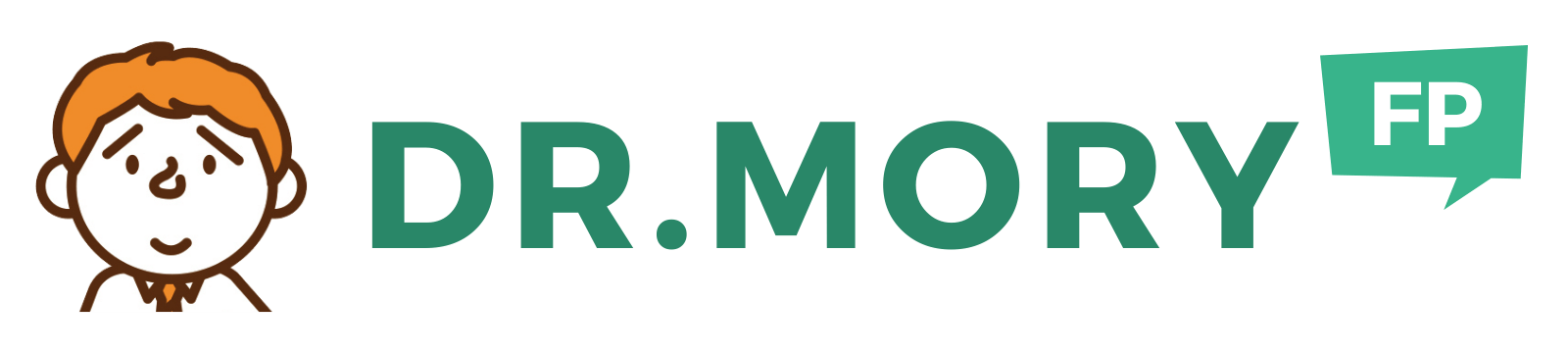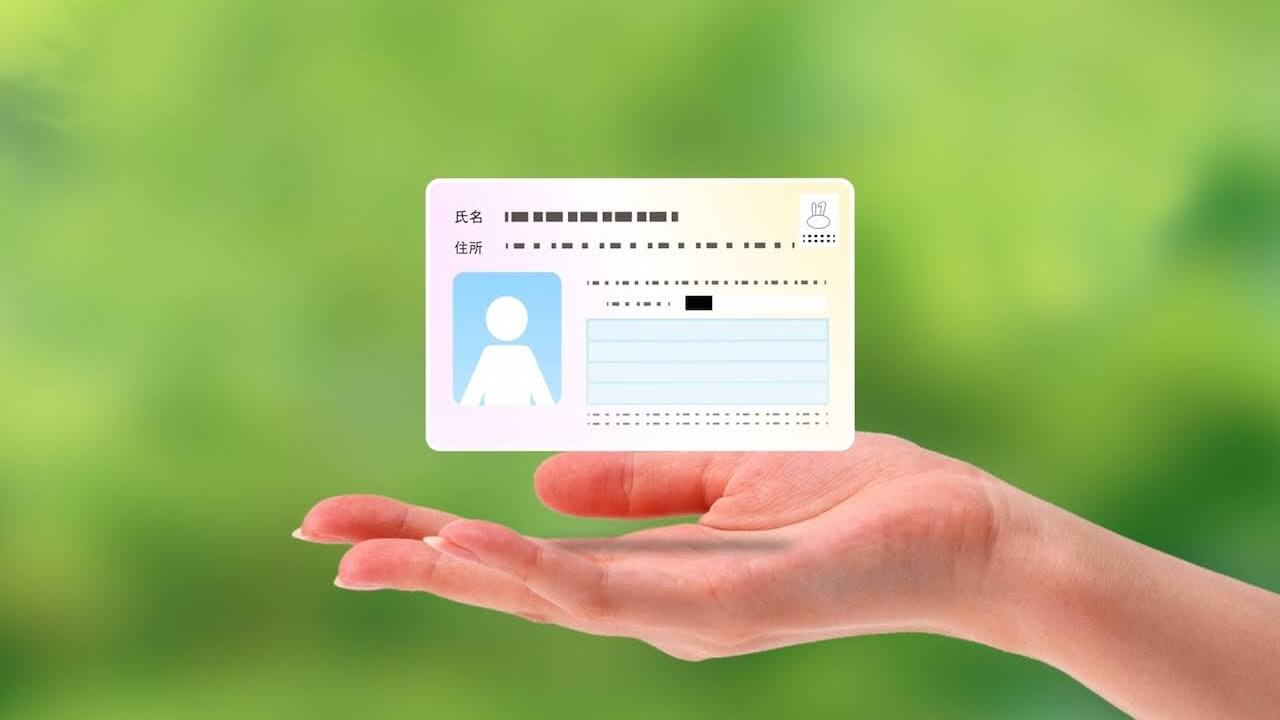7月から始まりましたマイナポイントをようやく申請しました。実際にやってみましたので、申請方法や進め方がよくわからない、という方は必見です。
マイナポイントとは?
マイナポイントとは何かについては別記事で書きました。詳細はこちらをご覧ください。
マイナポイント申請の準備
マイナポイントを申請をするにあたって、準備するものは下記の3つです。
- マイナンバーカード
- スマートフォン
- 暗証番号
ここで必要な暗証番号は、マイナンバーカードを作成して窓口で受け取る際に設定した、4ケタの暗証番号です。忘れてしまった場合は、再設定が必要になるので、役所に問い合わせましょう。
マイナポイント申請の手順
マイナポイント申請の手順は以下のようになります。
この2ステップでOKです。それでは、それぞれ申請方法を見ていきましょう。
マイナポイントを申請してみた
実際に申請・登録を行ってみましたので、申請・登録の方法・アプリの進め方をシェアしていきたいと思います。僕は、iPhoneのアプリにて行いました。
マイナポイントの予約方法
マイナポイントのアプリをインストール
まずは、アプリのインストール。iPhoneでしたらAppストア・AndroidでしたらGoogle Playからインストールしてください。
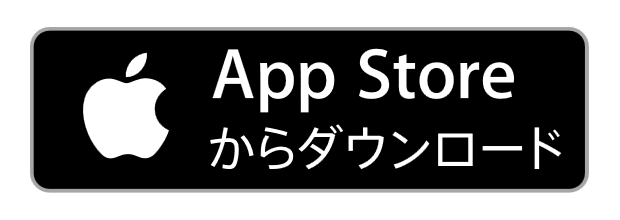

マイナポイントのアプリをインストールします。
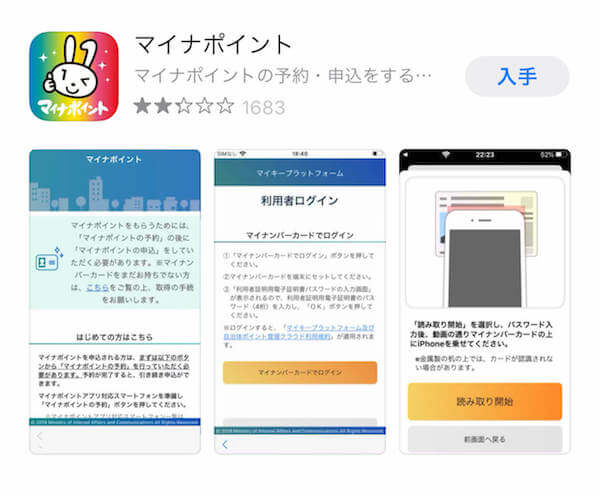
マイナポイントの予約
まずは、マイナポイントの予約を行います。ここからは画面に従って解説していきます。
❶アプリを開きますと下記の画面になるので「マイナポイントの予約」をタップします。
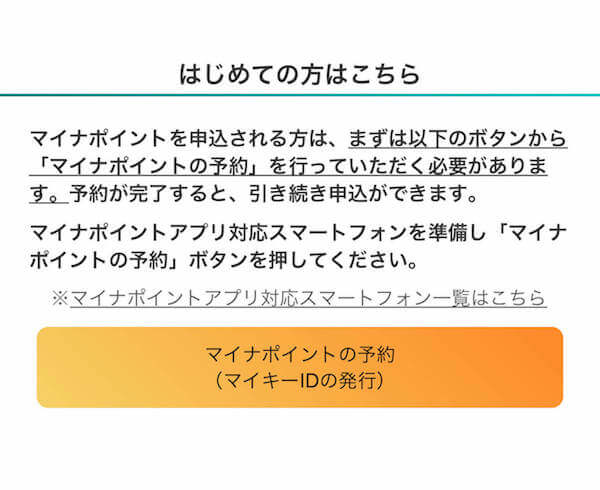
❷下記の画面になりましたら「次へ進む」をタップします。
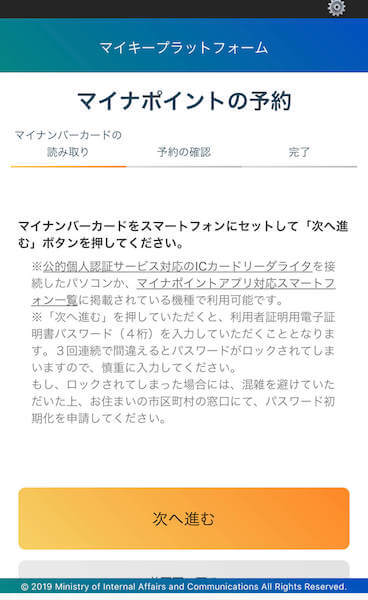
❸マイナンバーカードを読み込ませます。「読み取り開始」をタップします。
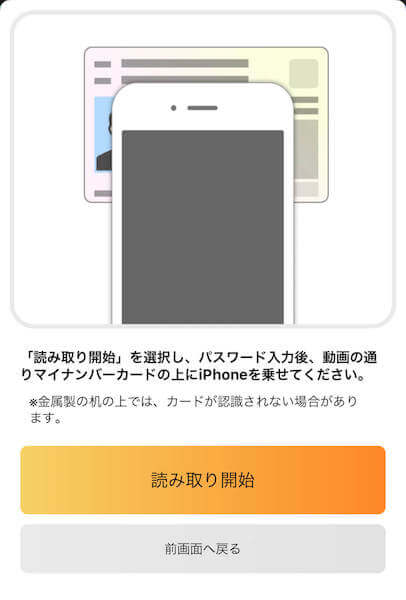
❹パスワードを入力します。パスワードは、マイナンバーカードを受け取った時に設定した4桁の暗証番号です。
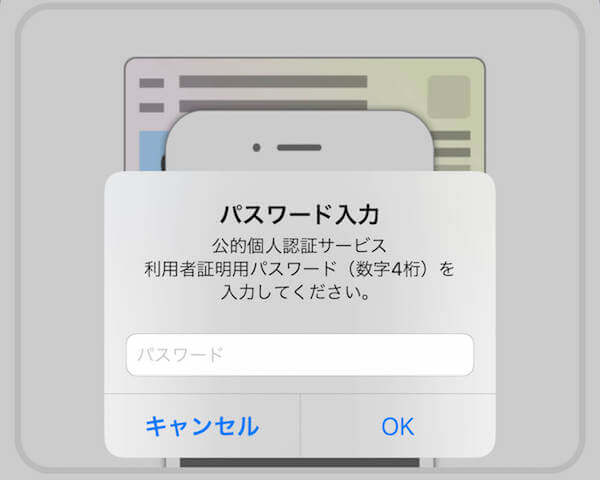
❺マイナンバーカードを机の上などにおいてスマホをかざして読み込ませます。読み取りにくい場合が結構ありますので、何度か繰り返してください。
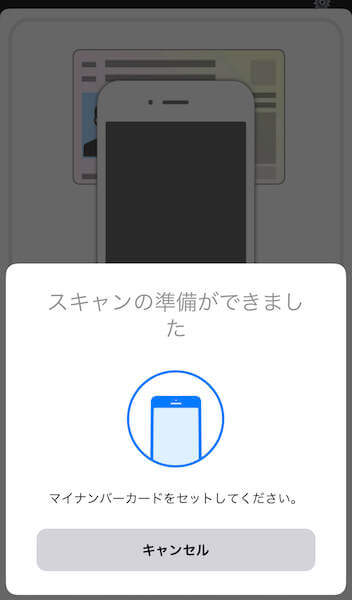
❻マイナンバーカードを読み込んだら、下記のような画面になりますので、「発行」をタップします。
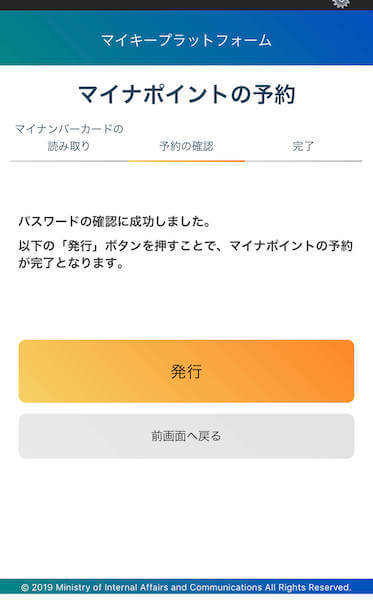
❼マイナポイントの予約がこれで完了です。OKを押してください。
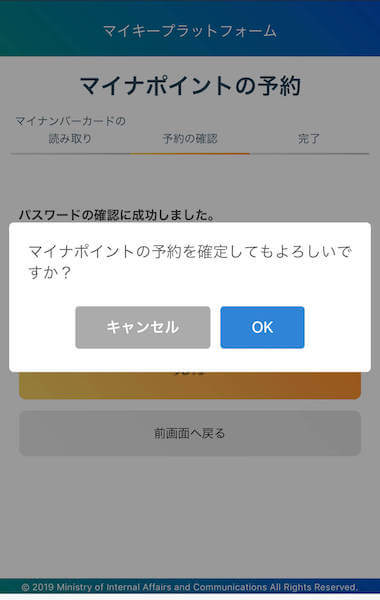
マイナポイントの予約はこれ完了となります。
OKをおすと、下記の画面になりますので、このまま引き続き、マイナポイントの申し込みを行う場合は、「申込へ」をタップします。
いったん、ここで終了して改めてマイナポイントの申し込みをする場合は「マイキープラットフォームへ」をタップしてください。
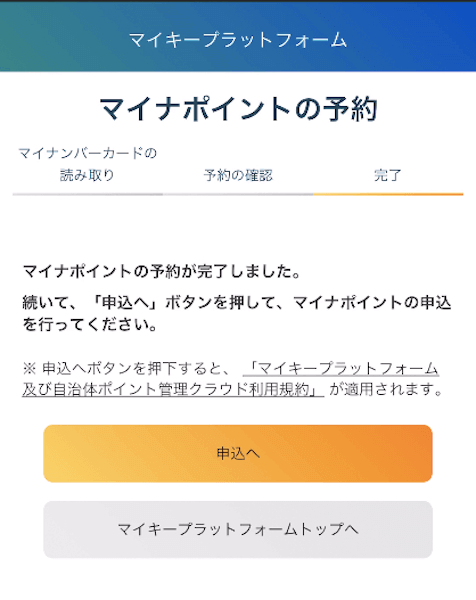
マイナポイントの申請方法
マイナポイントの予約が完了したら、マイナポイントの申請を行います。ここで使いたいキャッシュレス決済サービスを選ぶことになります。一度選ぶと変更ができませんので、ご注意ください。
マイナポイントを予約してそのまま申し込みをされた方は、下記画面になります。
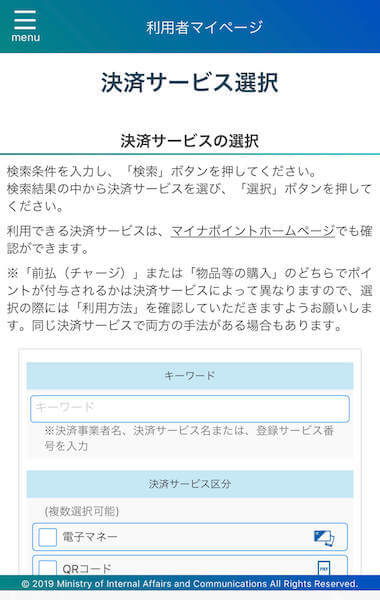
マイナポイントの予約と申請を別々に行う場合
マイナポイントの予約だけしておいて、キャッシュレス決済サービスは改めて選びたい、というケースもあると思います。
その場合は、予約が完了したで、改めてマイナポイントの申し込みを行うことになります。
マイナポイントのアプリを立ち上げますと、下記画面が出てくるので、「予約がお済みの方はこちら」から「申し込み」をタップして進めてください。
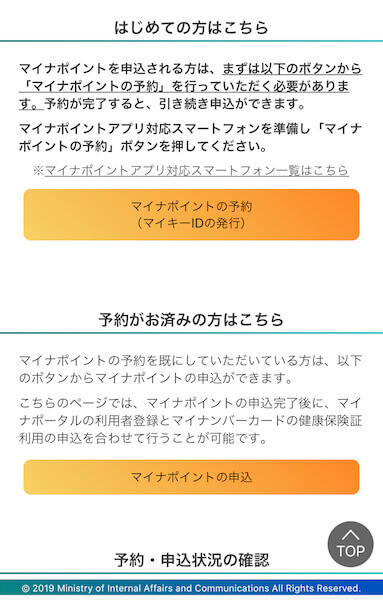
再度マイナンバーカードを使ってログインをするが必要があります。マイナンバーカードを用意して「マイナンバーカードでログイン」をタップします。
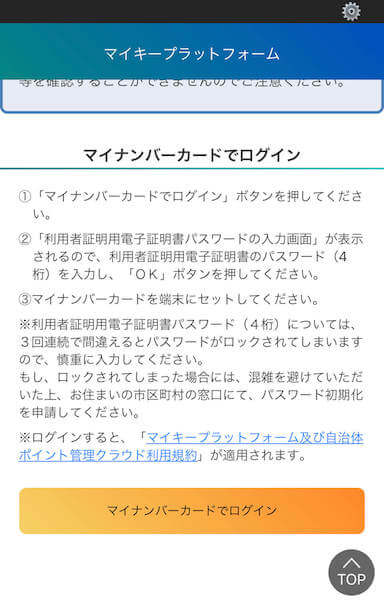
マイナバーカードを読み込ませる画面になりますので、カードの上にスマホをかざして読み取りを行います。
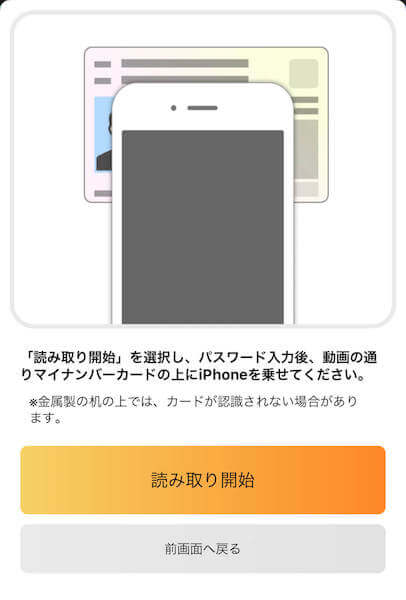
マイナポイント申請における注意点
スマホでマイナンバーカードを読み取らせる必要があるのですが、これがスムーズにいかないことが多いです。スマホをマイナンバーカードの上にかざしても、何度も読み直したり、エラー表示になったりします。
何度か繰り返して行わないといけないかもしれません。スムーズにかなくてイライラしますが、根気よく続けましょう。
まとめ
マイナポイントの申請は、難しいわけではありませんが、慣れていないと、うまく進められないかもしれません。
特に、
・マイナンバーカードを読み込ませる時にエラーになることが多い
・ログインの度にマイナンバーカードが必要になる
など、少し面倒な作業ですが、最大で5,000円分のポイントがもらえるので、ぜひ手続きを行いましょう。